Microsoft 365 Backup
Waarom is een Office 365 backup nodig?
Veel gebruikers van Office 365 gaan er vanuit dat er een automatische backup wordt gemaakt van alle data die in the cloud wordt opgeslagen.
Hoewel Microsoft wel opties biedt die voorzien in tijdelijk behoud door middel van bewaartermijnen, prullenbak-instellingen en versiebeheer, is het maken van een automatische Office 365 backup uw verantwoordelijkheid.
Verschil tussen backup en bewaartermijnen
Er is een belangrijk onderscheid te maken tussen het laten maken van backups en de (zelf in te stellen) bewaartermijnen binnen Office 365. Een backup voorziet in het terughalen van data wanneer dit door een hack, aanval, storing of ongewenste verwijdering verloren is gegaan. Bestanden die binnen Office 365 permanent worden verwijderd, kunnen met de mogelijkheden binnen Office 365 niet terug worden gehaald.
De bewaartermijnen binnen Office 365 zijn bedoeld om te kunnen voldoen aan bepaalde (wettelijke) retentietermijnen wanneer u bijvoorbeeld persoonsgegevens verwerkt of om bepaalde redenen langer moet bewaren. Het is een veiligheidsnet dat ervoor zorgt dat uw data langer, en over meerdere fasen bewaard blijft zodat de kans op dataverlies verkleind wordt.
Microsoft biedt vier methodes aan voor het veiligstellen van uw data: Backups, recycle bin, retentie & versioning
De backup die Microsoft zelf maakt
Deze optie is vooral voor Microsoft zelf bedoeld. In het geval van een calamiteit biedt Microsoft data-herstel door middel van deze (automatische) backup die om de 12 uur wordt gedraaid. Microsoft kan data tot 14 dagen terughalen.
Deze backup zet uw complete omgeving 12 uur terug. Het is niet mogelijk om individuele mailboxen terug te zetten of data uit individuele SharePoint omgevingen terug te halen.
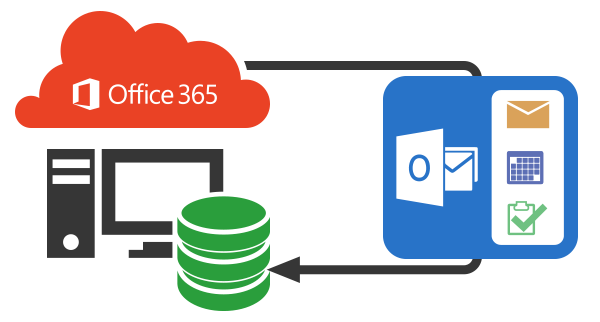
Aanvragen voor data-herstel, zogenoemde Restores, moeten worden aangevraagd bij de supportafdeling van Microsoft. Dat is een tijdrovende bezigheid en het geeft onduidelijkheid over het moment van herstel: U zult achteraan moeten aansluiten in het geval van een calamiteit. Als u met gevoelige data werkt, wilt u dit te allen tijde voorkomen.
Recycle Bin Proces

Wanneer data wordt verwijderd, wordt het opgeslagen in de (primaire) prullenbak (recycle bin). Voor Sharepoint en e-mail bestaat een tweede prullenpak waar data wordt opgeslagen dat uit de primaire pullenbak is verwijderd.
Het idee achter het recycle bin proces bij e-mail en SharePoint is vrijwel hetzelfde. Toch is de werking bij e-mail net even anders dan bij SharePoint. Een korte uitleg:
- Een gebruiker verwijdert een e-mailbericht
- Dit bericht wordt opgeslagen in de ‘verwijderde items’ (deleted items) folder, waar het in principe voor een onbepaalde tijd kan blijven staan
- Wanneer het bericht daarna wordt verwijderd uit de ‘verwijderde items’ folder, wordt deze naar de tweede prullenbak verplaatst. Deze tweede prullenbak wordt ‘herstelbare items’ (recoverable items) genoemd en de berichten in deze bak blijven maximaal 30 dagen bewaard
- Na 30 dagen worden de berichten in deze prullenbak definitief verwijderd
Bij SharePoint ziet het proces er als volgt uit:
- Een gebruiker verwijdert data uit SharePoint;
- Deze data wordt verplaatst naar de ‘First-stage recycle bin’. Deze wordt ook wel de ‘Site recycle bin’ genoemd;
- Data die wordt verwijderd uit de ‘First-stage recycle bin’ wordt verplaatst naar de ‘Second-stage recycle bin’. Deze wordt ook wel ‘Site collection recycle bin’ genoemd;
- Ongeacht in welke recycle bin de data zich bevindt, na 93 dagen wordt deze permanent verwijderd nadat de data voor het eerst in de ‘First-stage recycle bin’ is geplaatst. Kortom, verwijderde data wordt binnen SharePoint maximaal 93 dagen bewaard.
Retentie
Office 365 gebruikers met een E3, E5 en Exchange Online abonnement kunnen gebruik maken van retentiemogelijkheden van Office 365. Zeker met het oog op de AVG-wetgeving zijn deze retentiemogelijkheden een aanrader. Er zijn twee goede redenen om hiervan gebruik te maken:
- Als data voor een langere termijn dan standaard moet worden bewaard
- Als data na een bepaalde termijn moet worden verwijderd.
Omdat bovenstaande regels in strijd met elkaar kunnen zijn, gelden retentieprincipes: een bepaalde volgorde waarin regels in werking treden.
Net als bij het Recycle Bin Proces heeft Microsoft onderscheid gemaakt tussen e-mail en SharePoint.
Voor e-mail geldt het volgende retentieproces:
- Items worden bij het verwijderen uit de ‘verwijderde items’ (deleted items) folder naar de ‘recoverable items’ folder verplaatst
- Een periodiek proces controleert of items voldoen aan de ingestelde retentie regels. Als dit niet het geval is, worden de verwijderde items definitief verwijderd. Als dit wel het geval is blijven de verwijderde items in de ‘herstelbare items’ folder staan.
Het retentieproces verloopt in Sharepoint anders en is afhankelijk of de data al bestaat op het moment dat de retentieregels worden aangemaakt.
Bestaat de data al op het moment van het aanmaken van de retentieregels, dan wordt er een versie van de data weggeschreven op een van de volgende momenten:
- Op het moment dat de eerste wijziging wordt doorgevoerd in het document nadat de retentieregels zijn aangemaakt. De versie van voor de wijziging wordt weggeschreven naar de ‘Preservation Hold Library’
- Op het moment dat de data wordt verwijderd.
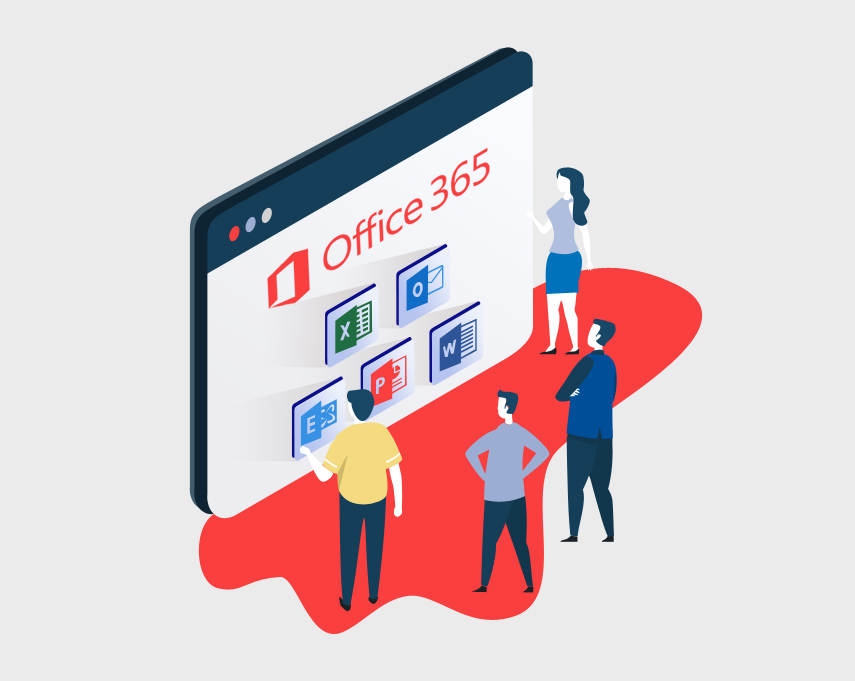
Let op, het inzetten van een retentiebeleid voorziet in behoud of het automatisch verwijderen van 1 versie van de data. Wilt u meerdere versies van één bestand bewaren, dan maakt u gebruik van versiebeheer.
Versiebeheer
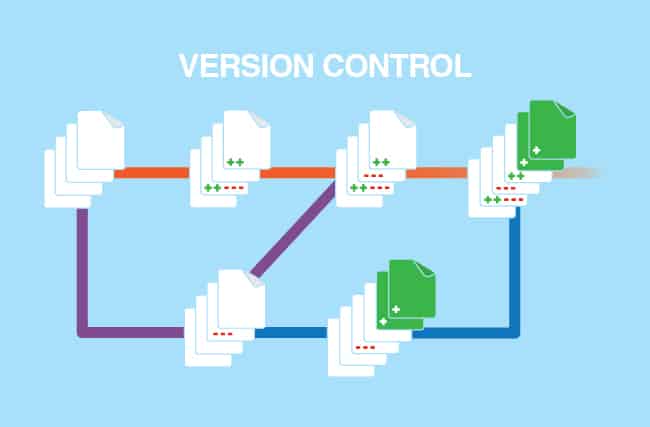
Wanneer versiebeheer is geactiveerd, dan worden er verschillende versies van de data opgeslagen. Ook hier is een verschil in de werking tussen e-mail en SharePoint.
Bij e-mail is versiebeheer welk gekoppeld aan retentie. Dit in tegenstelling tot Sharepoint waar dit niet het geval is. Versiebeheer is alleen beschikbaar voor mensen die gebruik van maken van een E3, E5 of Exchange Online 2 abonnement.
Zodra retentie is geactiveerd, worden er in de volgende situaties automatisch versies van een e-mailbericht opgeslagen:
- Het onderwerp van een e-mailbericht wijzigt
- De body tekst van een e-mailbericht wijzigt
- Er wordt een bijlage aan een e-mailbericht toegevoegd of van een e-mailbericht verwijderd
- Er worden verzenders of ontvangers toegevoegd aan een e-mailbericht
- De verzonden of ontvangen datum van een e-mailbericht wordt gewijzigd
Sharepoint biedt de mogelijkheid om versiebeheer los van retentie te activeren. Ook bij abonnementen waar geen retentie mogelijk is, kan versiebeheer worden geactiveerd. Versiebeheer is voor Sharepoint dan ook niet alleen beperkt tot E3 en E5 abonnementen. Sharepoint biedt verschillende instellingsmogelijkheden voor versiebeheer.
Er zijn een paar goede redenen om versiebeheer voor SharePoint te gebruiken:
- Wijzigingsgeschiedenis van items bekijken
- Veranderingen in Helpdesk tickets bijhouden
- Inhoudsveranderingen bijhouden
- Voorgaande versies van documenten terugzetten
- Versies met elkaar vergelijken
Automatisch backups laten maken
De infrastructuur en standaard instellingen van Office 365 lenen zich uitstekend voor het bewerken, delen en beveiligen van uw data. De mogelijkheden voor het maken van backups zijn echter beperkt. Ook is het maken van een zogenoemde ‘point-in-time’ backup niet mogelijk: U kunt dat per ongeluk verwijderde mailtje van een paar maanden geleden helaas niet meer terughalen met de standaard backup instellingen in Office 365.
Ook voorzien de standaard instellingen van Office 365 niet in een backup in het geval van een hack, ransomware-aanval, per ongeluk verwijderen van contacten, e-mails of bestanden en interne bedreigingen. Het maken van een backup via een derde partij is daarom zeker aan te raden.
